本ページでは、Microsoft Power Automateの「Planner で新しいタスクが作成されたら Microsoft Teams にメッセージを投稿する」テンプレートについて紹介します。
目次
- 「Planner で新しいタスクが作成されたら Microsoft Teams にメッセージを投稿する」テンプレート概要
- [When a new task is created]トリガーについて
- [Post message in a chat or channel]アクションについて
- 「Planner で新しいタスクが作成されたら Microsoft Teams にメッセージを投稿する」テンプレート動作確認
「Planner で新しいタスクが作成されたら Microsoft Teams にメッセージを投稿する」テンプレート概要
「Planner で新しいタスクが作成されたら Microsoft Teams にメッセージを投稿する」テンプレートは[When a new task is created]トリガー、[Post message in a chat or channel]アクションで構成されています。
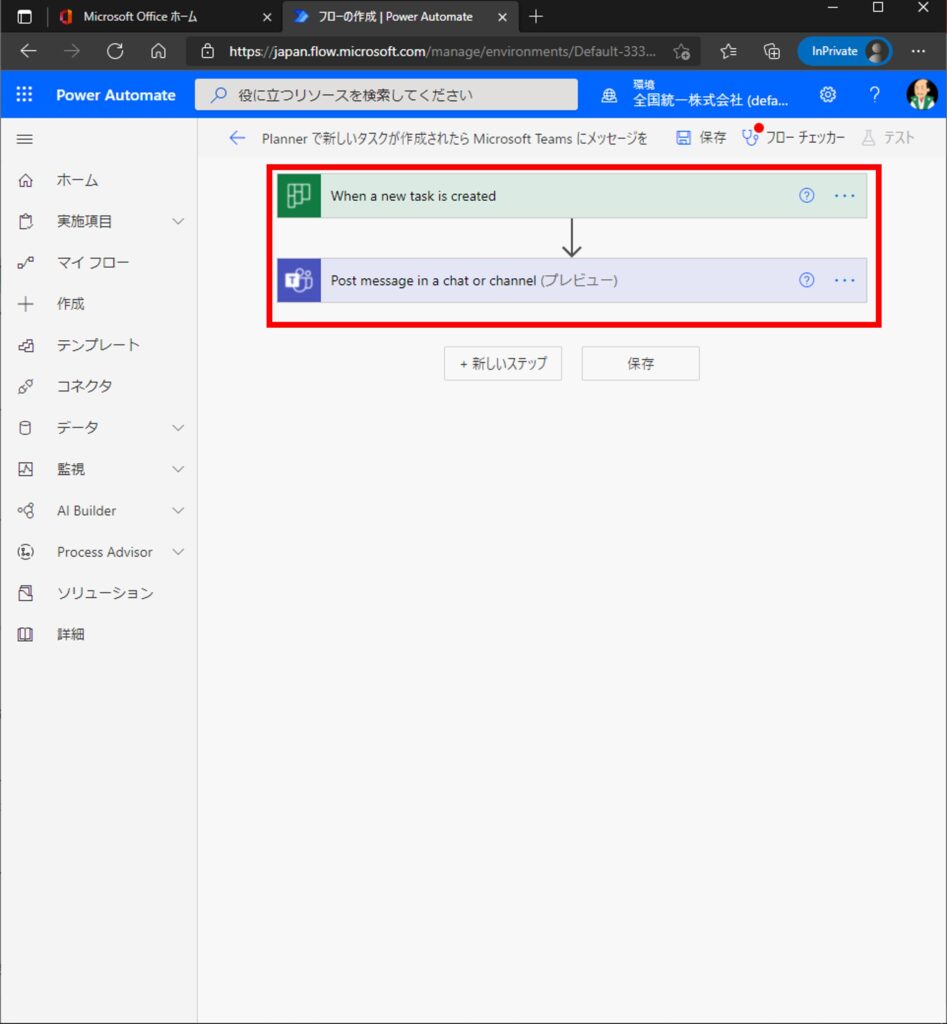
[When a new task is created]トリガーはPlannerにタスクが作成されたことを検知するトリガーです。
[Post message in a chat or channel]アクションは検知したタスクの情報を元にTeamsにチャットを投稿するアクションです。
[When a new task is created]トリガーについて
[When a new task is created]トリガーをクリックして展開すると、[プラン ID]が空欄になっています。
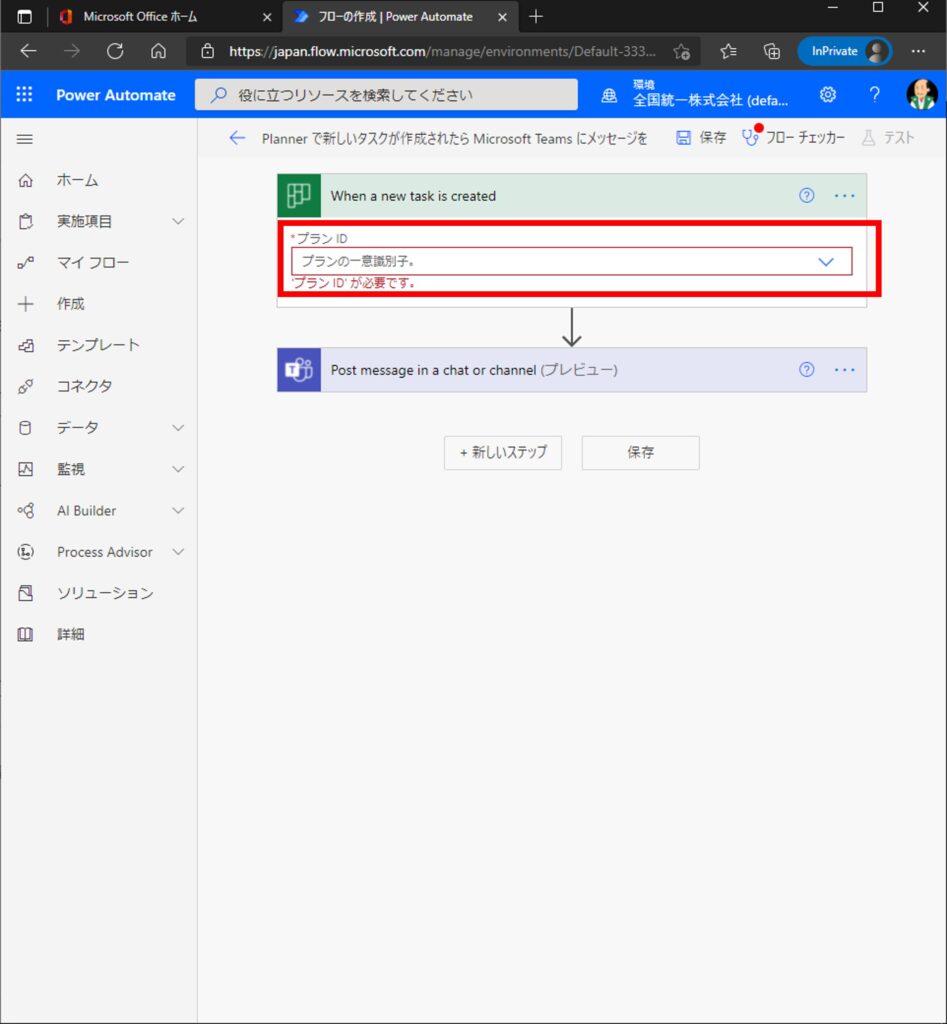
[プラン ID]のテキストボックスをクリックし、候補からプランを選択して指定します。
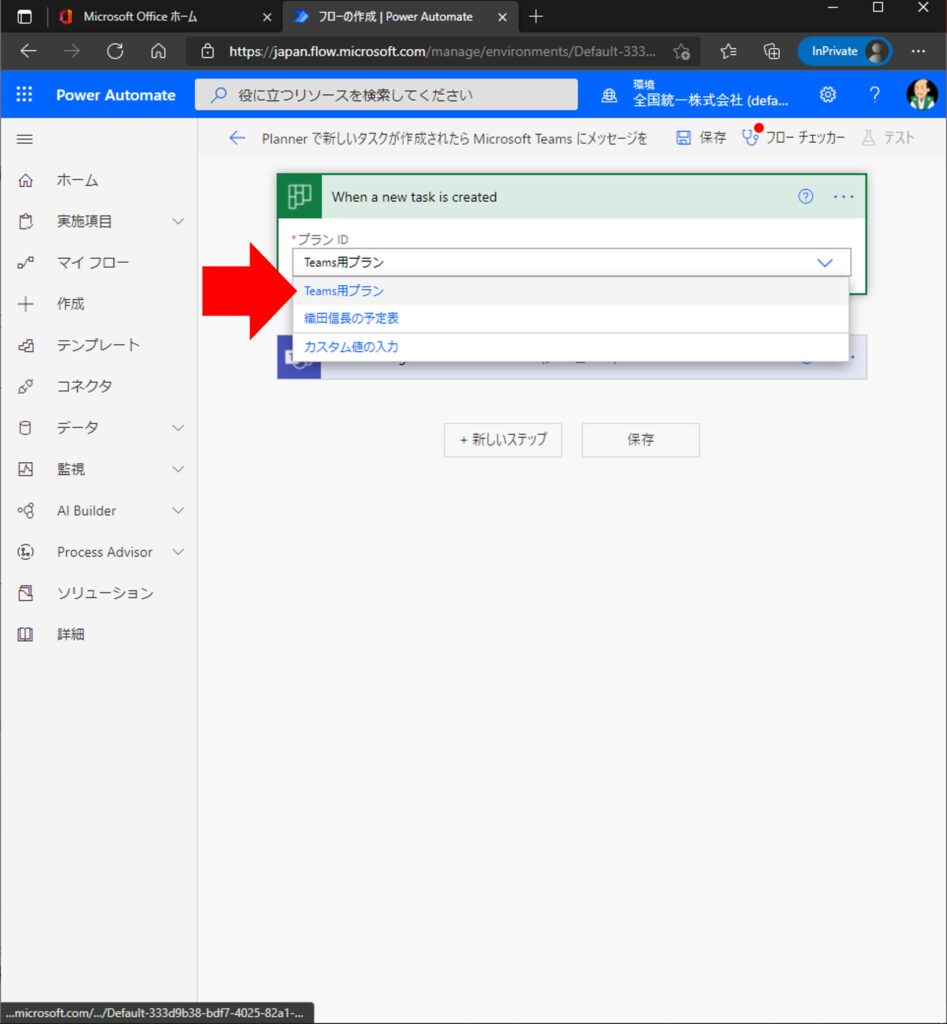
[Post message in a chat or channel]アクションについて
[Post message in a chat or channel]アクションをクリックして展開すると、[Team]、[Channel]が空欄になっています。
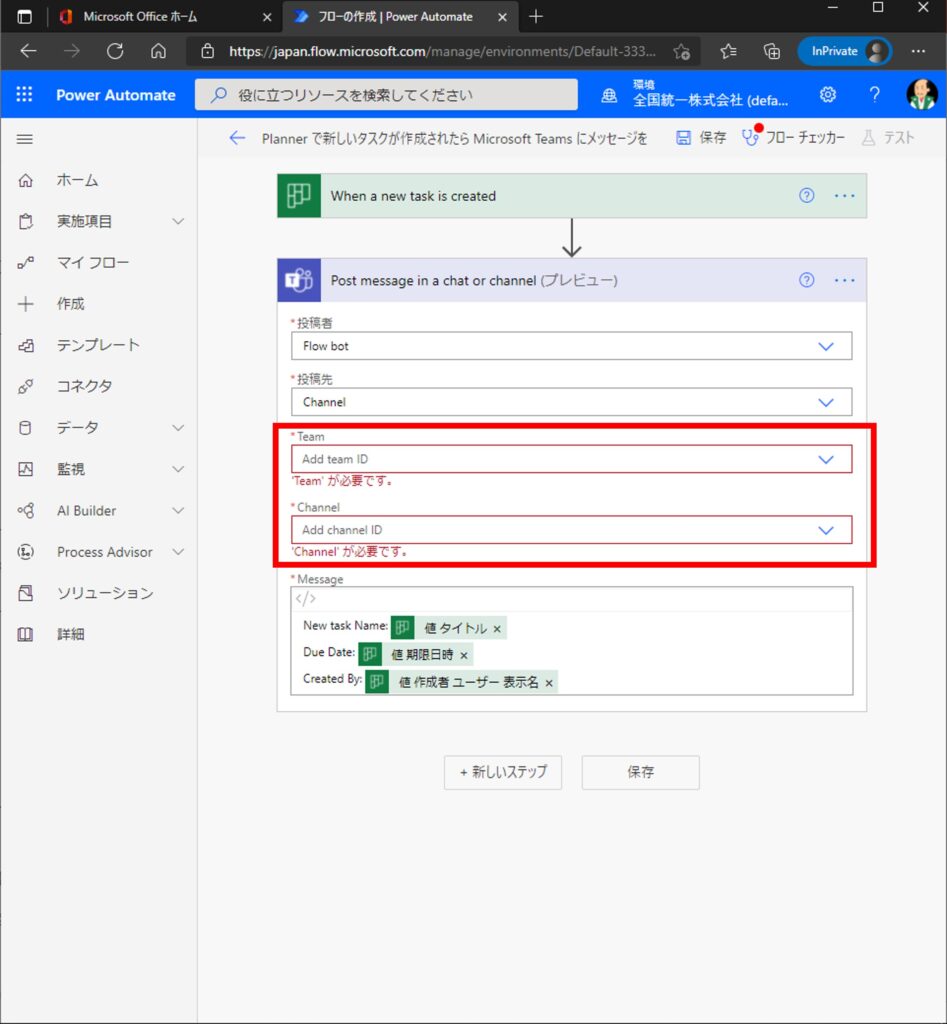
ここには、プランが作成された時にチャットを投稿するチームとチャネルを指定します。
それぞれのテキストボックスをクリックすれば、候補が表示されるので、指定します。
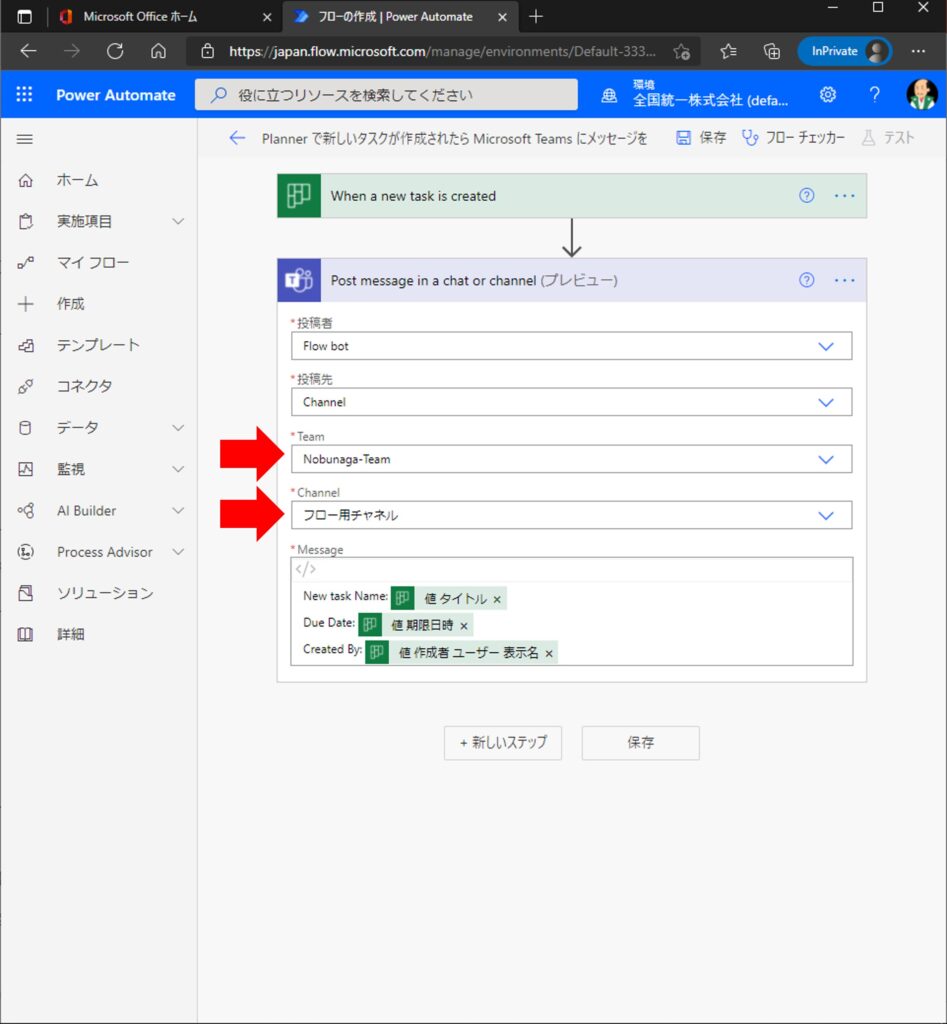
ついでに、[Message]を日本語にします。

これで準備は完了です。
「Planner で新しいタスクが作成されたら Microsoft Teams にメッセージを投稿する」テンプレート動作確認
[When a new task is created]トリガーにて指定したプランにて、タスクを作成します。
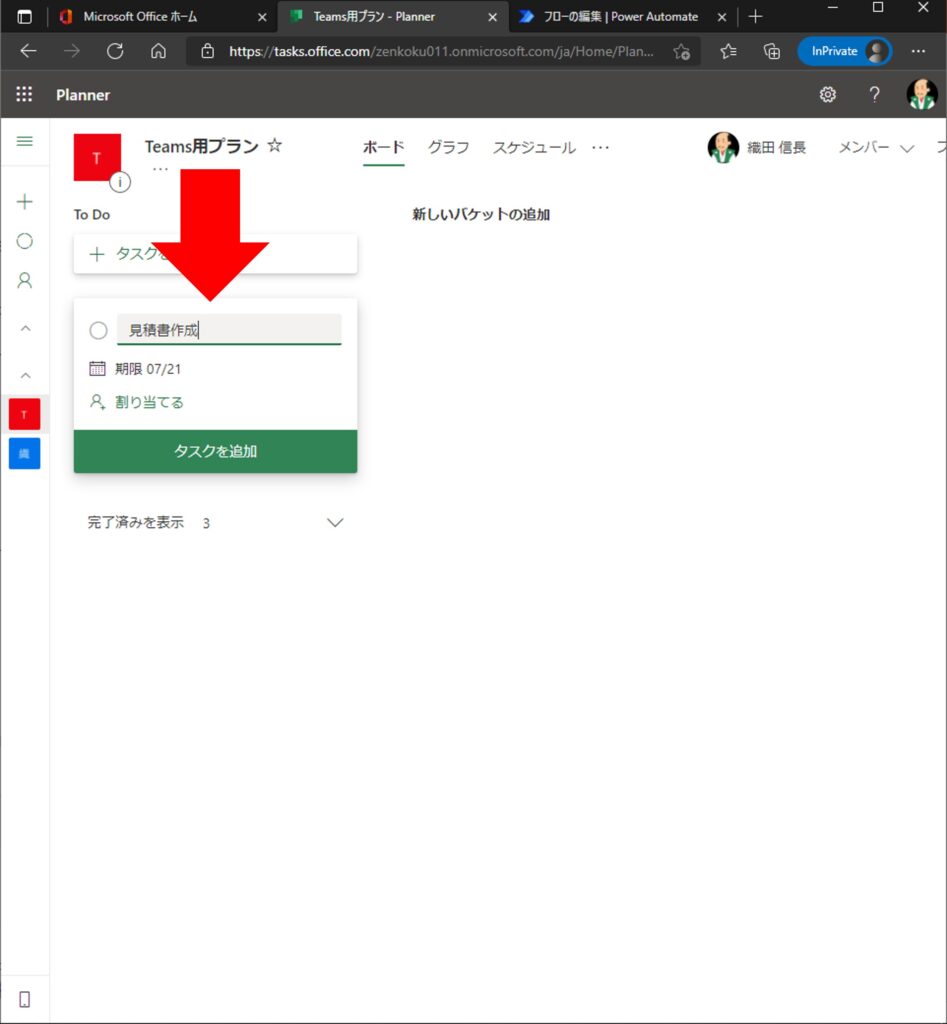
すると、[Post message in a chat or channel]アクションにて指定したチームのチャネルに、以下のようなチャットが投稿されます。
期限の表示や作成者の表示名が設定されていないために空欄になっていたりと、いろいろ手を加えるところはありますが、本テンプレートとしては問題なく動いています。
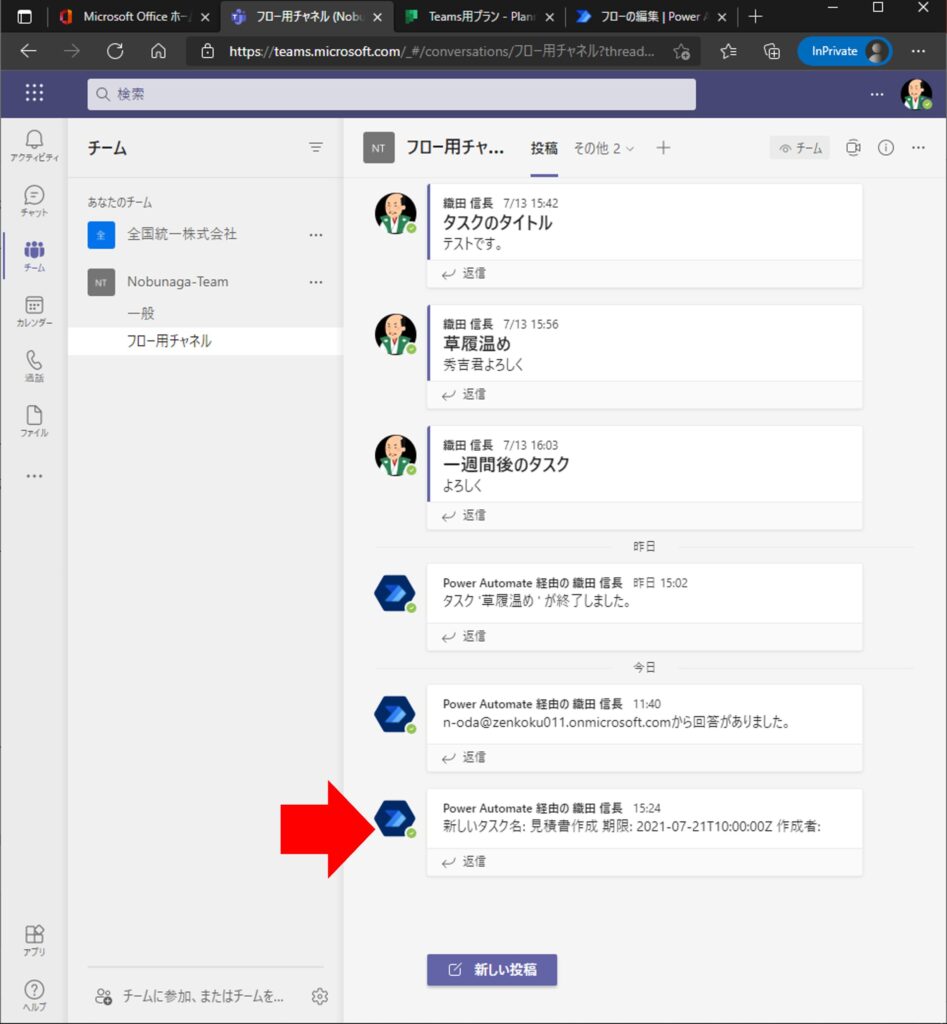
Sponsored Links